Izračun varijance u Microsoft Excelu
Među skupom pokazatelja koji se koriste u statistici, potrebno je izolirati izračun varijance. Treba napomenuti da je izvršavanje ovog izračuna ručno prilično zamoran zadatak. Srećom, Excel ima funkcije koje automatiziraju postupak izračuna. Pronađimo algoritam za rad s tim alatima.
sadržaj
Izračunavanje varijance
Disperzija je indeks varijacija, što je srednje kvadratno odstupanje od matematičkog očekivanja. Tako izražava širenje brojeva u odnosu na srednju vrijednost. Izračun varijance može se provesti i za opću populaciju i za uzorak.
Metoda 1: Izračunavanje populacije
Da biste izračunali ovaj pokazatelj u programu Excel za opću populaciju, primijenit će se funkcija DISP.G. Sintaksa ovog izraza je:
=ДИСП.Г(Число1;Число2;…)
Može se primijeniti ukupno 1 do 255 argumenata. Argumenti mogu biti numeričke vrijednosti ili reference na ćelije u kojima su sadržane.
Pogledajmo kako izračunati ovu vrijednost za raspon s numeričkim podacima.
- Odabiremo ćeliju na listu, u kojoj će se prikazati rezultati izračuna varijance. Kliknemo na gumb "Umetni funkciju" , koji se nalazi lijevo od linije formule.
- Pokreće se Čarobnjak za funkcije . U kategoriji "Statističko" ili "Popis punog abecede" pretražujemo argument s imenom "DISP.G" . Nakon što ga pronađete, odaberite ga i kliknite gumb "U redu" .
- Pokazuje se prozor argumenta DISP.G funkcije. Postavite pokazivač u polje "Broj 1" . Na listi odaberite niz stanica, koji sadrži numeričku seriju. Ako postoji nekoliko takvih raspona, možete ih upotrijebiti za unos svojih koordinata u prozoru argumenata polja "Broj 2" , "Broj 3" itd. Nakon što unesete sve podatke, kliknite gumb "OK" .
- Kao što vidite, nakon ovih akcija izračunava se. Rezultat izračuna varijance populacije emitira se na prethodno navedenu ćeliju. Ovo je stanica u kojoj se formula nalazi direktno.
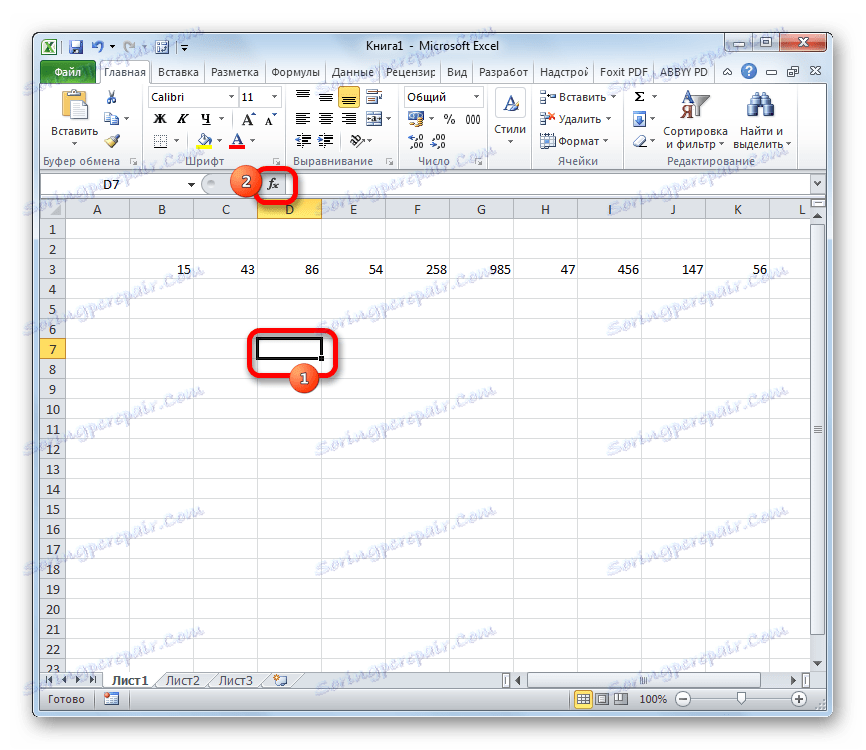

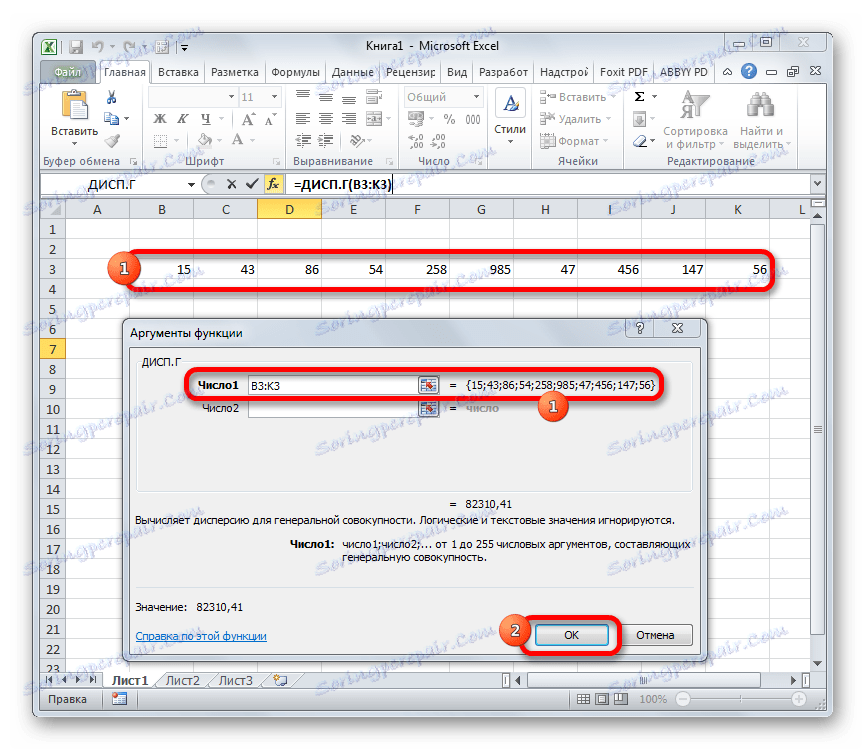
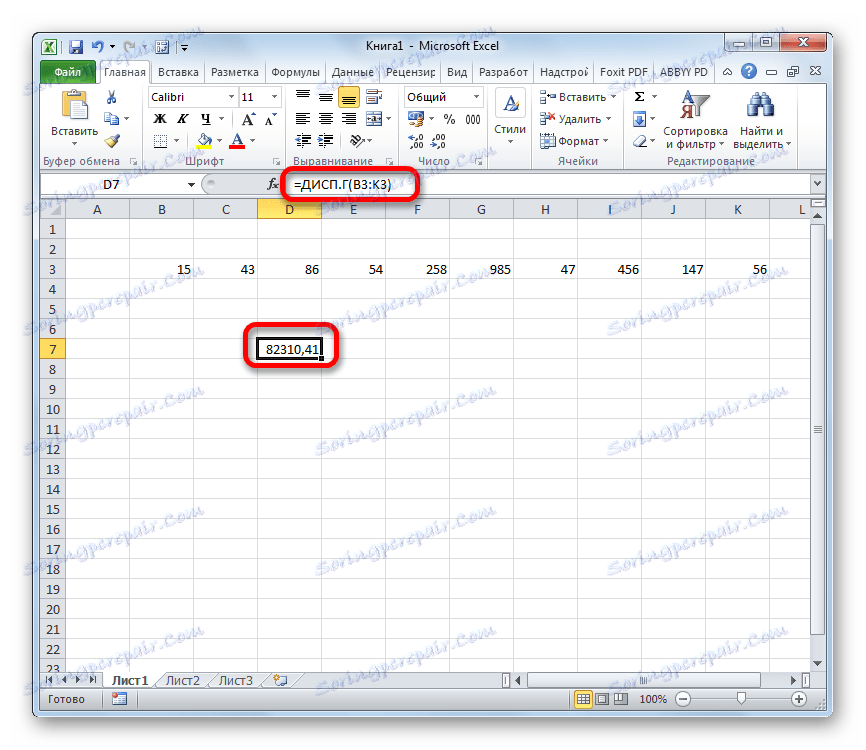
Pouka: Čarobnjak za funkcije u Excelu
Metoda 2: izračun po uzorku
Za razliku od izračuna populacijske vrijednosti, u izračunu za uzorak, nazivnik ne navodi ukupan broj brojeva, ali jedan manje. To je učinjeno kako bi se ispravila pogreška. Excel uzima u obzir ovu nijansu u posebnoj funkciji, koja je dizajnirana za ovu vrstu izračuna - DISP.V. Njegova sintaksa prikazana je sljedećom formulom:
=ДИСП.В(Число1;Число2;…)
Broj argumenata, kao u prethodnoj funkciji, također može biti od 1 do 255.
- Odaberite ćeliju i na isti način kao u prethodnom trenutku, pokrenite Čarobnjak za funkcije .
- U kategoriji "Full alphabetical list" ili "Statistical" tražimo ime "DISP.V" . Nakon što se pronađe formula, odaberite ga i kliknite gumb "OK" .
- Pokreće se prozor funkcija argumenata. Dalje nastavljamo na isti način kao i kod prethodnog operatora: postavili smo pokazivač u polje argumenta "Number1" i odaberite područje koje sadrži numerički red na listi. Zatim kliknite gumb "OK" .
- Rezultat izračuna prikazat će se u zasebnoj ćeliji.
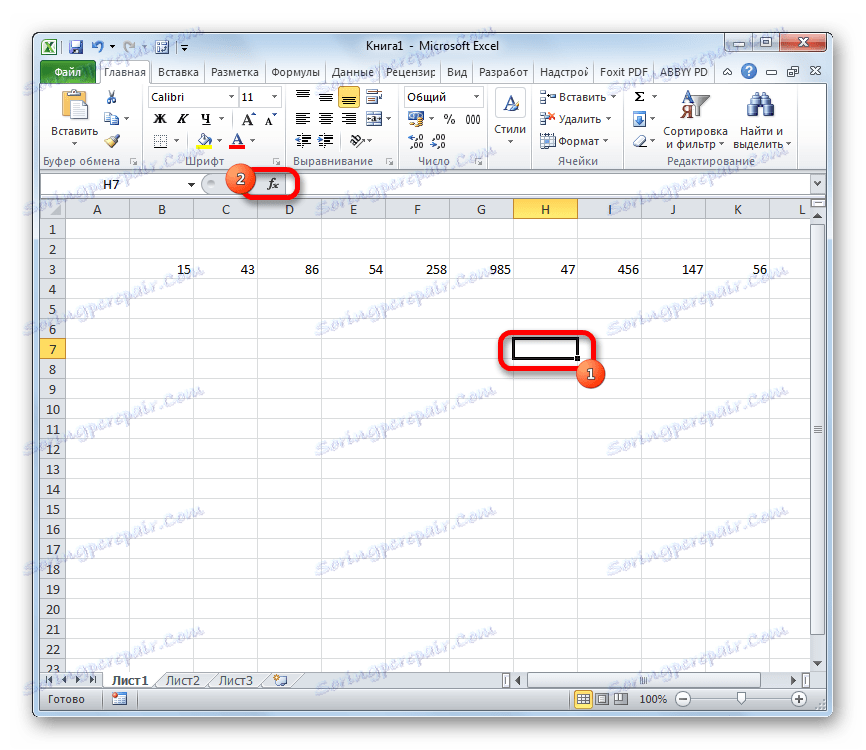

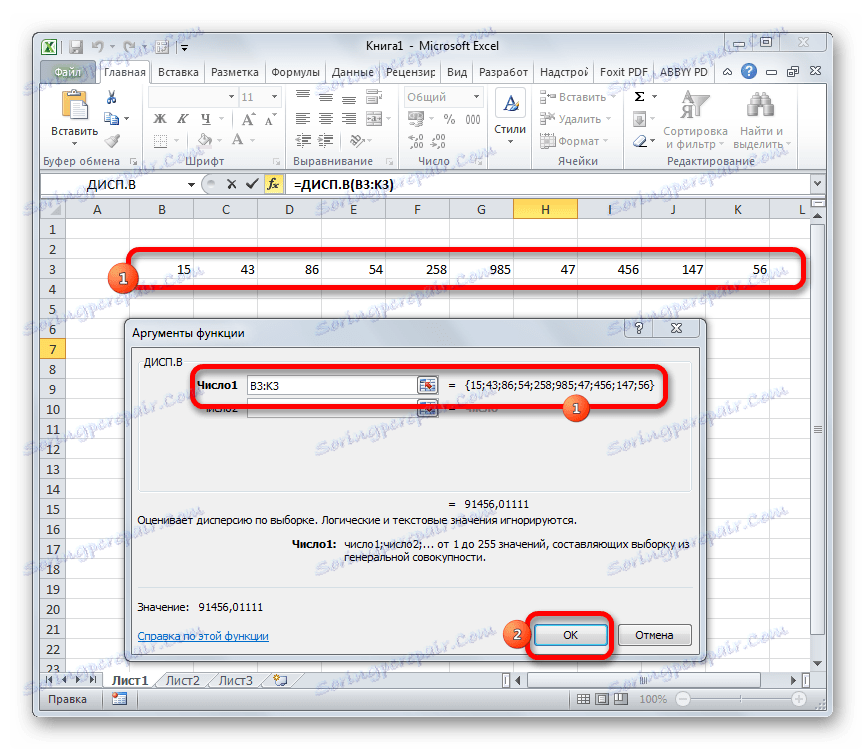
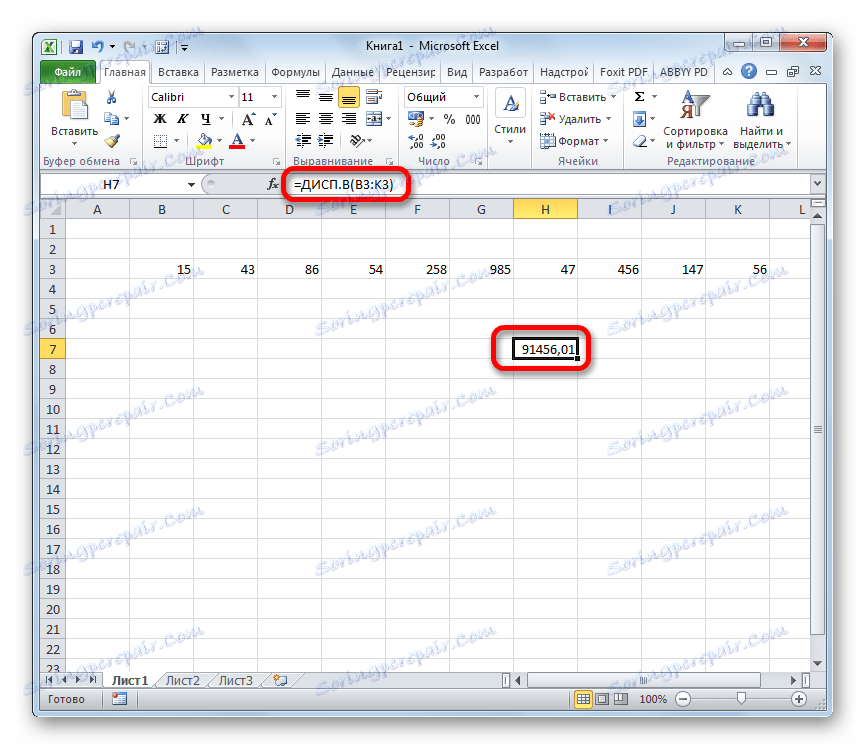
Pouka: Ostale statističke funkcije u programu Excel
Kao što vidite, program Excel može uvelike olakšati izračun varijance. Ova statistička vrijednost može se izračunati pomoću aplikacije, kako za opću populaciju tako i za uzorak. U ovom slučaju, sve radnje korisnika zapravo su ograničene na određivanje raspona brojeva koji se obrađuju, a Excel čini osnovni rad. Naravno, to će uštedjeti značajnu količinu vremena korisnika.
